Whiteboard vă ajută să colaborați cu ușurință la locul de muncă sau la clasa hibridă. Faceți brainstorming, planificați și partajați cu alte persoane pe o pânză digitală, totul în timp real!
Iată doar câteva dintre lucrurile pe care le puteți face în Whiteboard:
-
Desfășurarea de întâlniri eficiente
-
Brainstorming
-
Învățare și instruire
-
Planificare sprinturi
-
gestionarea Project
-
Rezolvarea problemelor
-
Îmbunătățire continuă
-
Gestionarea incidentelor
Unde pot utiliza Whiteboard?
Whiteboard este disponibil pe următoarele platforme:
Cum creez o nouă tablă albă?
După ce ați descărcat Whiteboard pe dispozitiv sau ați deschis versiunea web în browser, conectați-vă cu contul Microsoft.
Atunci când lansați experiența web Whiteboard sau oricare dintre aplicațiile Whiteboard independente, veți începe cu selectorul de avizier:
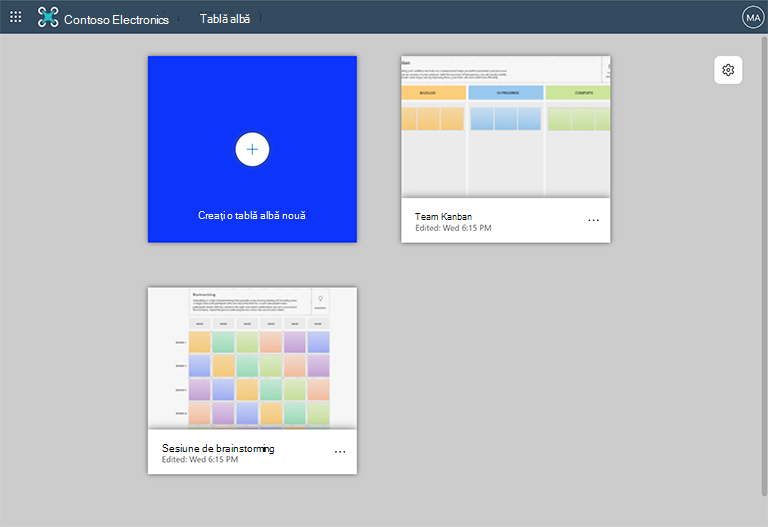
Aici puteți găsi toate tablele albe pe care le-ați creat sau accesat anterior. Pentru a crea un avizier nou, selectați dala Creare tablă albă nouă.
Vizitați pagina Cum se utilizează Whiteboard într-Microsoft Teams asistență pentru a afla cum să creați un avizier nou în Teams.
Care sunt zonele de bază din Whiteboard?
Iată un exemplu de tablă albă proaspăt creată, gata pentru ideile dvs.:
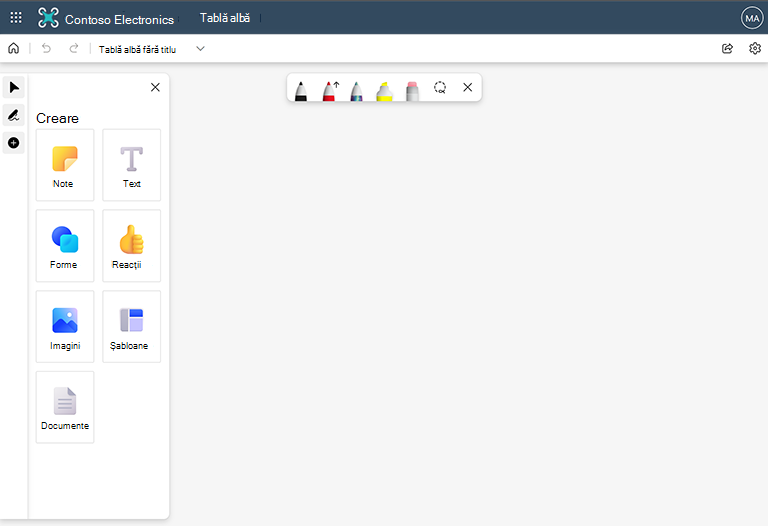
Partea stângă: Aici veți găsi capacitatea de a selecta indicatorul sau modul de scriere în cerneală, precum și de a extinde sau a restrânge panoul Creare. Panoul Creare vă permite să adăugați elemente la avizier, cum ar fi note adezive, text, imagini, forme și altele.
Centru sus: Aici veți găsi diversele opțiuni pentru cerneală disponibile. Există trei stilouri din care puteți alege, puteți să le particularizați culoarea și grosimea și să alegeți dacă creionul desenează săgeți. De asemenea, aici puteți găsi instrumentul de evidențiere, radiera și instrumentele cu lasou. Utilizați aceasta din urmă pentru a selecta mai multe elemente de pe panou.
Stânga sus: Aici puteți să selectați Pornire pentru a reveni la selectorul de avizier, a anula sau a reface ultima acțiune sau a modifica numele avizierului curent.
Dreapta sus: utilizați linkul Partajare de aici pentru a obține un link pe care îl puteți partaja cu alte persoane pentru a colabora la avizierul dvs. curent. În Setări, puteți face lucruri cum ar fi să exportați avizierul într-o imagine, să formatați fundalul avizierului și să accesați Ajutorul.
Cum colaborez cu alte persoane pe Whiteboard?
Colaborarea este inima Whiteboard și iată cum să procedați:
În Microsoft Teams: În timp ce vă aflați într-o întâlnire Teams, puteți să partajați o tablă albă din bara Partajare sau, de asemenea, puteți să pregătiți avizierul din timp și apoi să-l prezentați. Într-un Teams canal sau chat, puteți adăuga o tablă albă selectând butonul + din partea de sus a ecranului, apoi căutând Whiteboard. Pentru mai multe informații, consultați Cum se utilizează Whiteboard în Microsoft Teams.
În aplicațiile Whiteboard independente: selectați butonul Partajare din partea din dreapta sus, unde puteți genera un link Partajare. Trimiteți acest link participanților. Puteți să colaborați în afara unei întâlniri sau să partajați ecranul în timpul unei întâlniri - alegerea vă aparține!
Cum interacționez cu Whiteboard?
Puteți utiliza Whiteboard pe aproape orice dispozitiv, indiferent dacă utilizați un mouse și o tastatură, un cititor de ecran, un ecran tactil sau un creion.
De exemplu, puteți utiliza Creionul Surface pentru a debloca complet desenarea și ștergerea pe dispozitivul Surface, un stylus sau degetul pentru a interacționa pe un ecran tactil sau mouse-ul și tastatura și a permite caracteristicii de înfrumusețare a cernelii whiteboard să vă facă liniile și formele să arate perfect.
Consultați și
Acum că ați învățat noțiunile de bază, consultați celelalte ghiduri Whiteboard pentru a afla mai multe!










